第一步、安装雷电模拟器 这一步在“前文”中,使用的是“蓝叠”模拟器。由于很多朋友反映,该模拟器消耗内存比较大,运行会有卡顿感觉。因此本人又开发了一个适合安卓7.0以下的快手脚本,请用雷电的3.63版本(见图1),这是作者本人使用的版本,高于此版本的,不一定能够成功,尽量与本人一致。当然也有朋友不喜欢雷电模拟器,想用其他模拟器,这也没关系,理论上,只要是安卓7.0以下的模拟器,都可以使用。
第二步、安装脚本和软件 这里需要安装两个apk,第一个是作者开发的适合于安卓7.0以下模拟器的脚本(快手-root版),第二个是安装“快手极速版”,安装的方法很简单,先获得这两个资源,保存到电脑硬盘上,比如桌面,然后直接拖动任一apk到模拟器界面,然后就会自动安装,安装好以后如下图所示。
图2. 安装两个apk
第三步、模拟器的配置 参考下图进行模拟器的配置,点击“设置”,然后在“性能设置”里的“分辨率”选项中,点击“手机版”,在选择“1080×1920(dpi400)”选项。 图3. 设置分辨率 再点击“基本设置”,检查“开启ROOT权限”前面的“√”是否勾选上,默认是勾选上的。 图4. 检查root权限是否开启
第四步、新建模拟器 下面一步就是多开的关键步骤,点击“雷电多开器”,然后点击“新建/复制模拟器”,弹出一个对话框,询问你是要新建还是复制,这里